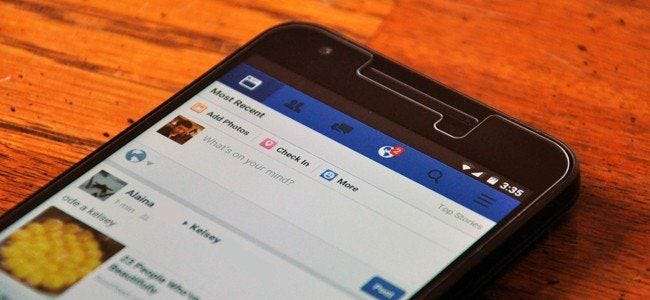
Aplicațiile Facebook pentru Android și iPhone nu sunt grozave. Aplicația iPhone a avut erori care o cauzează scurgeți bateria în fundal , și s-ar putea folosi până la 20% din bateria ta pe Android . Mai mult, Facebook a creat o dată aplicația pentru Android se prăbușește intenționat o singura data.
În loc să suportați aplicația groaznică, puteți folosi site-ul mobil destul de complet Facebook. Adăugați site-ul web pe ecranul de pornire și îl puteți lansa dintr-o singură atingere, la fel ca aplicația. Pe Android, puteți primi chiar notificări push de la Facebook prin Google Chrome.
Cum se adaugă site-ul mobil pe iPhone
LEGATE DE: Cum să adăugați site-uri web pe ecranul de pornire pe orice smartphone sau tabletă
Pe iPhone, puteți dezinstala aplicația Facebook localizând pictograma aplicației Facebook pe ecranul de pornire, apăsând-o lung și atingând „x” pentru a o dezinstala.
După ce ați făcut acest lucru, deschideți browserul web Safari și accesați facebook.com. Conectați-vă cu contul dvs. de Facebook. Apoi, atingeți butonul „Distribuiți” de pe bara din partea de jos a ecranului - este pictograma care arată ca un pătrat cu o săgeată în sus care iese din el - și atingeți pictograma „Adăugați la ecranul de pornire” din rândul de jos al pictograme de acțiune.
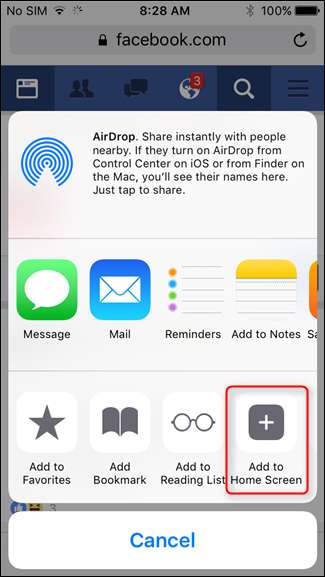

Facebook va primi propria pictogramă pe ecranul de pornire al iPhone-ului dvs. și puteți atinge rapid acea pictogramă pentru a deschide rapid site-ul Facebook. Deoarece Facebook nu este instalat ca aplicație, nu va putea să ruleze în fundal și să vă acceseze locația, ceea ce este bine - lucrurile acestea vă consumă bateria. Puteți rearanja pictograma Facebook și alte pictograme ale aplicației în mod normal. Doar apăsați lung și trageți-l pentru a-l muta pe alte ecrane sau pentru a-i schimba poziția pe ecranul curent. Puteți, de asemenea, să-l așezați într-un dosarul aplicației .
Din păcate, site-ul mobil nu va putea afișa notificări pe iPhone. Dacă doriți cu adevărat notificări Facebook, puteți oricând activa notificările prin e-mail pe site-ul Facebook. Veți primi notificările dvs. Facebook prin e-mail și vor apărea în Mail sau în aplicația dvs. de e-mail la alegere.
Cum se adaugă site-ul mobil pe Android
LEGATE DE: Cum să gestionați permisiunile aplicațiilor pe Android
Pe Android, puteți localiza în general pictograma aplicației Facebook în sertarul de aplicații, apăsați lung și trageți-o pe o pictogramă coș de gunoi sau ceva similar pentru a o dezinstala. Acest lucru poate funcționa diferit pe diferite telefoane, în funcție de personalizările pe care le-a făcut producătorul dvs. la versiunea Android a telefonului. Dacă acest lucru nu funcționează, deschideți pagina Setări, atingeți categoria „Aplicații”, atingeți aplicația „Facebook” și atingeți „Dezinstalați”.
Dacă nu există butonul „Dezinstalare”, probabil că producătorul dvs. l-a preinstalat pe telefonul dvs. și nu aveți voie să îl dezinstalați. Totuși, ar trebui să apară aici un buton „Dezactivare”; atingeți asta pentru a dezactiva aplicația.
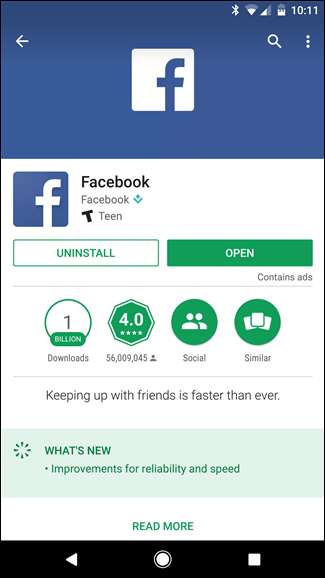

Acum este timpul să îl înlocuiți cu site-ul mobil. Deschideți browserul web preferat. Din motive de simplitate, vom oferi instrucțiuni pentru Google Chrome. Acest proces va funcționa și cu alte browsere web, cum ar fi Mozilla Firefox, dar opțiunea poate fi într-un alt loc. Probabil, alte browsere nu vor accepta notificări push, așa cum o face și Google Chrome.
Accesați facebook.com în aplicația browserului web și conectați-vă. Când accesați prima dată site-ul web, veți fi informat că Facebook dorește să vă trimită notificări. Atingeți „Permiteți” și veți primi notificări Facebook prin Google Chrome.
Dacă vă răzgândiți mai târziu și nu doriți notificări, puteți atinge pictograma de blocare din bara de adrese în timp ce sunteți pe Facebook, apoi atingeți „Setări site”, urmată de „Notificări” și puteți schimba setarea la „Blocare”.
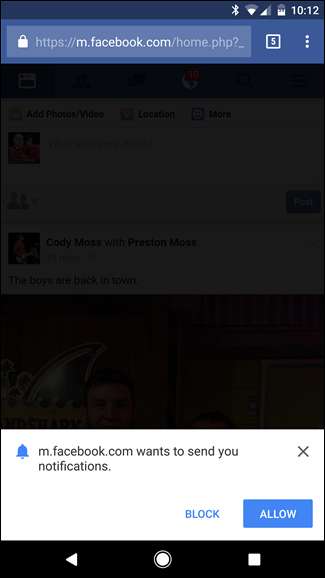
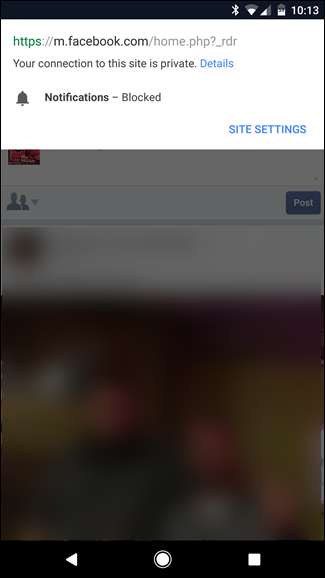
Apoi, veți dori să adăugați pictograma pe ecranul de pornire. În Chrome, atingeți butonul meniu, apoi atingeți „Adăugați la ecranul de pornire”. Alte browsere vor avea opțiuni similare în meniurile lor.
O pictogramă Facebook va apărea pe ecranul de pornire alături de pictogramele și widgeturile de comenzi rapide ale aplicației, permițându-vă să accesați Facebook cu o singură atingere. Puteți să apăsați lung pictograma și să o trageți pentru ao plasa într-un loc mai convenabil.
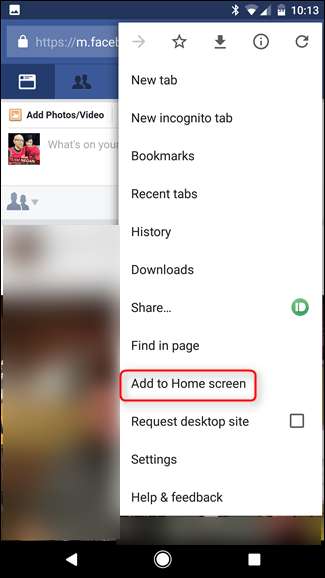
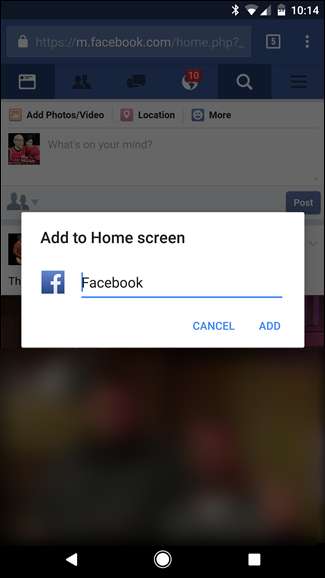
Singurul dezavantaj: site-ul mobil Facebook, la fel ca aplicația, nu vă permite să vă citiți mesajele. În schimb, vă va cere să descărcați Facebook Messenger aplicație. Puteți, totuși, să vă citiți mesajele la baza de bază mbasic.facebook.com site-ul mobil dacă într-adevăr aveți nevoie.
Pentru o experiență și mai bună pe Android: folosiți Metal
Dacă căutați ceva cu chiar mai multe funcții decât site-ul mobil, Metal pentru Facebook (și Twitter) este calea de urmat. În esență, este un wrapper pentru site-ul mobil - aceasta înseamnă că încarcă site-ul mobil într-un fel de „shell” propriu - dar oferă și extinde funcțiile deja găsite pe Facebook Mobile.
Dacă ați folosit site-ul Facebook Mobile (sau cel puțin l-ați verificat), atunci Metal va părea foarte familiar. Toate funcționalitățile existente ale site-ului mobil sunt încă în vigoare, dar Metal o face cumva să se simtă mult mai mult ca o aplicație nativă. De exemplu, dacă navigați la fila de notificare și reîmprospătați pagina, Metal va reîncărca pur și simplu notificările, unde site-ul mobil va reîmprospăta întreaga pagină și vă va întoarce la feed. Sunt lucrurile mici, omule.

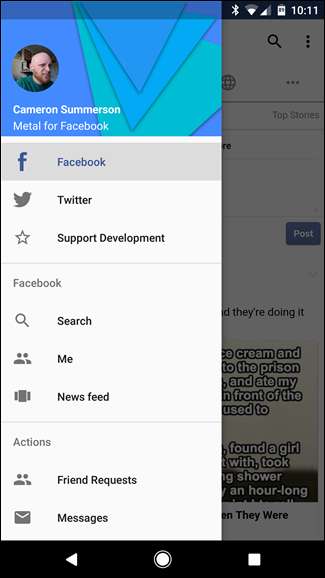
Mai mult, Metal adaugă una dintre cele mai utile caracteristici ale Android pe Facebook: un meniu lateral. Acest lucru oferă acces rapid la o mulțime de pagini diferite printr-o simplă atingere: căutare, flux de știri, profilul dvs., cereri de prietenie, grupuri, pagini și multe altele. Acest lucru face ca Metalul să fie mult mai plăcut decât să folosești site-ul mobil al Facebook.
Alături de îmbunătățiri aduse site-ului mobil Facebook în sine, Metal are și propriile sale setări. De exemplu, Metal poate genera notificări pe Facebook dacă vă interesează acest tip de lucruri. De asemenea, are o caracteristică de securitate frumoasă numită „Metal Lock” care permite verificarea parolei înainte de a putea lansa aplicația - merită menționat faptul că aceasta este o parolă separată de Facebook. Funcționează și cu Nexus Imprint, sistemul de amprentă Android. Este destul de genial.
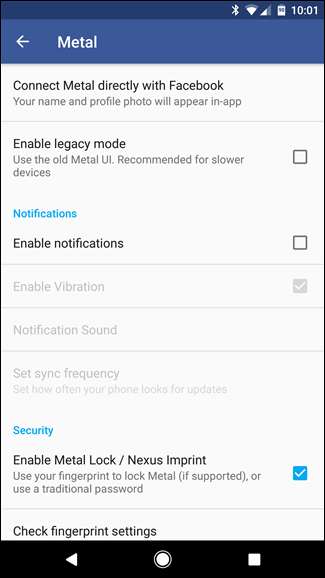
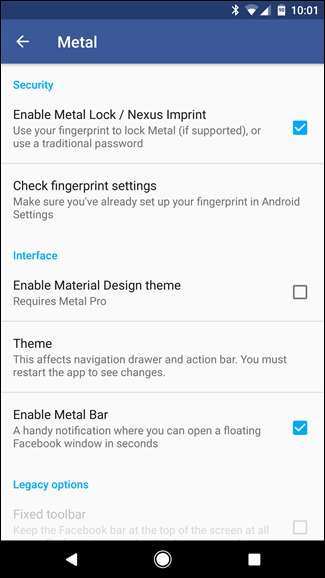
Dincolo de asta, Metal oferă teme pentru a păstra lucrurile curate, precum și o caracteristică pe care am devenit personal să o iubesc: Metal Bar. Practic, aceasta este o notificare persistentă care oferă acces rapid la fluxul dvs., la cererile de prietenie, la mesaje și notificări - cel mai bine, o face într-o fereastră plutitoare! Aceasta înseamnă că părăsește orice aplicație pe care o desfășurați în prezent în prim-plan și doar afișează fereastra Metal deasupra acesteia. Aceasta este de departe caracteristica mea preferată din Metal.
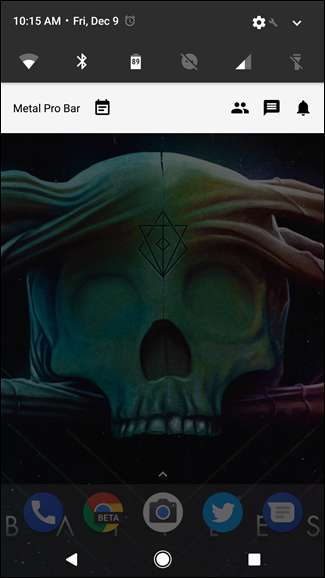
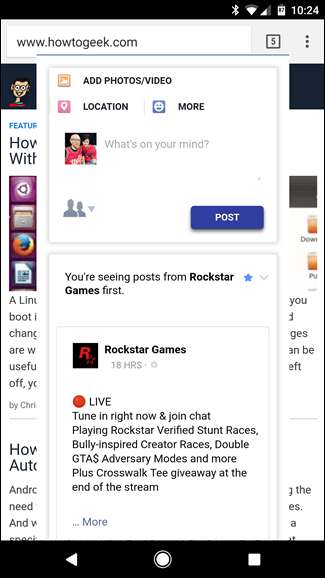
În cele din urmă, există o mână de alte caracteristici specifice Facebook găsite în Metal. Există opțiunea de a activa înregistrările pe Facebook, precum și câteva opțiuni pentru controlul linkurilor (linkuri deschise în aplicație sau în browser). De asemenea, puteți bloca imagini pentru o încărcare mai rapidă și o utilizare mai redusă a datelor, precum și defini ce versiune a site-ului se încarcă: mobil sau desktop. Opțiunile sunt și pentru „Facebook Basic” și „Facebook Zero”, deși acesta din urmă este disponibil doar pentru anumiți operatori.
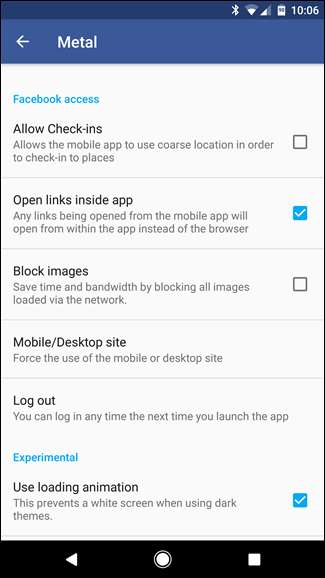

Aproape toate caracteristicile Metalului sunt complet gratuite , dar există și un versiunea plătită a aplicației numită Metal Pro care vă permite să sprijiniți dezvoltatorul. De asemenea, adaugă opțiunea pentru o temă de proiectare a materialelor, care este un bonus frumos - și merită sincer prețul de 1,99 USD.
Sigur, acesta este un sfat vechi, dar este uimitor cât de mulți oameni încă se luptă cu aplicația Facebook atunci când există o opțiune atât de bună disponibilă. Site-ul mobil arată aproape exact ca aplicația, iar cu browserele web mobile moderne mai rapid ca niciodată, site-ul Facebook este destul de rapid. Treceți la Metal pe Android, iar experiența devine și mai bună. Adăugați capacitatea de a trimite mesaje și (din nou, pe Android) notificări push, iar aceasta este o soluție ucigașă.
Acest lucru funcționează și pentru alte servicii de social media care oferă site-uri mobile pe jumătate decente, desigur. Puteți utiliza același proces pentru Twitter, de exemplu - care este, de asemenea, acceptat de Metal pe Android. Doar zic'.







